本文将介绍如何使用 Microsoft SQL Server 数据库作为数据源,在最新版本的 Tableau 中创建 Tableau 报表。在本报表的演示中,我们将使用我们在上一篇文章中创建的数据连接。
在我们开始创建第一个 Tableau 报表之前,让我们了解报表设计中存在的不同区域。
- 数据:这将显示当前连接的数据源列表。目前我们只有一个。否则,它会显示所有可用的数据源。
- 维度:在报表中,将具有字符串数据的列放在维度部分下
- 度量:将具有数字数据或度量值的列放在度量部分下
- 这是我们通过拖放度量和维度来设计 Tableau 报表的地方。
- 列或行:这是我们根据需要放置度量和维度的地方。
- 标记:使用此部分,我们可以更改颜色、大小和度量值。我们还可以为报表添加工具提示。
- 筛选器:将字段放在此区域以筛选报表。
- 页面:报表预览将使用放置在此页面卡中的字段划分为不同的页面。
- 显示我:此区域将显示给定数据的可视化效果或图表。
- 数据源:此选项卡可创建新的数据源或编辑现有数据源。
- 工作表 1:这是我们当前正在处理的工作表。
- 此按钮为表报表创建新的工作表。
- 此按钮将创建一个新的仪表板。
- 使用此按钮创建新的故事。
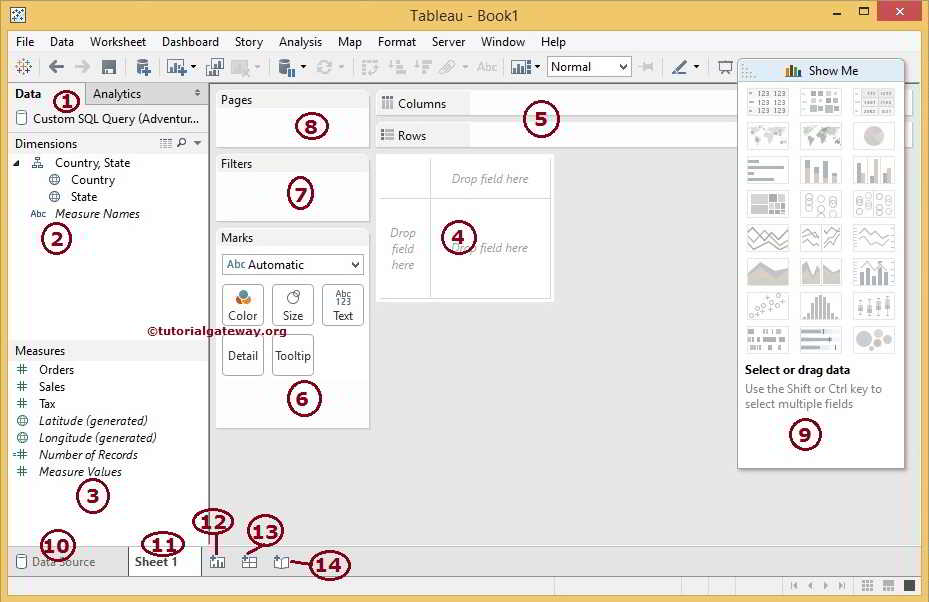
请参阅连接到 SQL Server 文章,以了解数据源和Tableau 数据集。
在 Tableau 报表中放置列
当我们选择 State 列时,所有可用区域都将被突出显示。这意味着我们可以将 State 列放在任何高亮显示的区域。在此示例中,我们将 State 列放置在报表行部分,可以通过两种方式进行:
方法 1:将 State 列从维度区域拖到报表区域。从下面的屏幕截图中可以看到,Row 字段以蓝色突出显示。
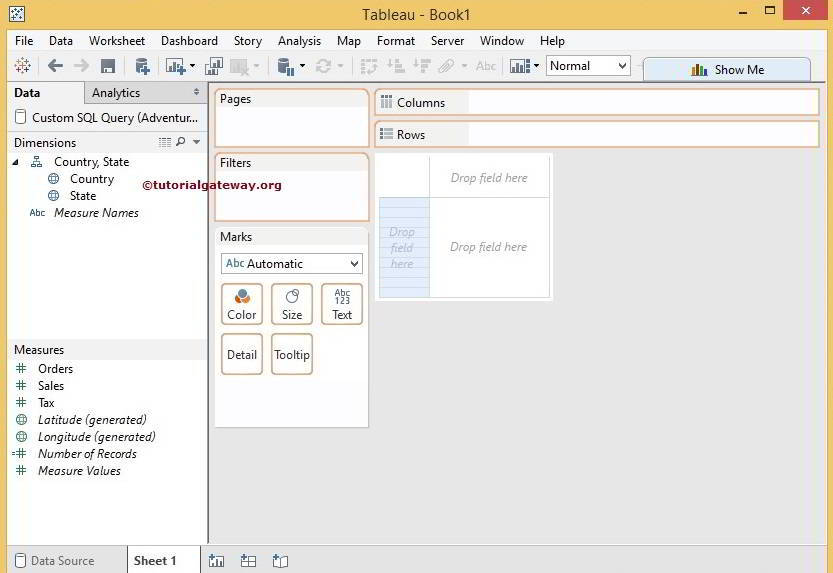
方法 2:将 State 列从维度区域拖到 Rows 部分。可以看到蓝色的向下箭头指示了 State 维度的位置。然后,选择任何一种方法。
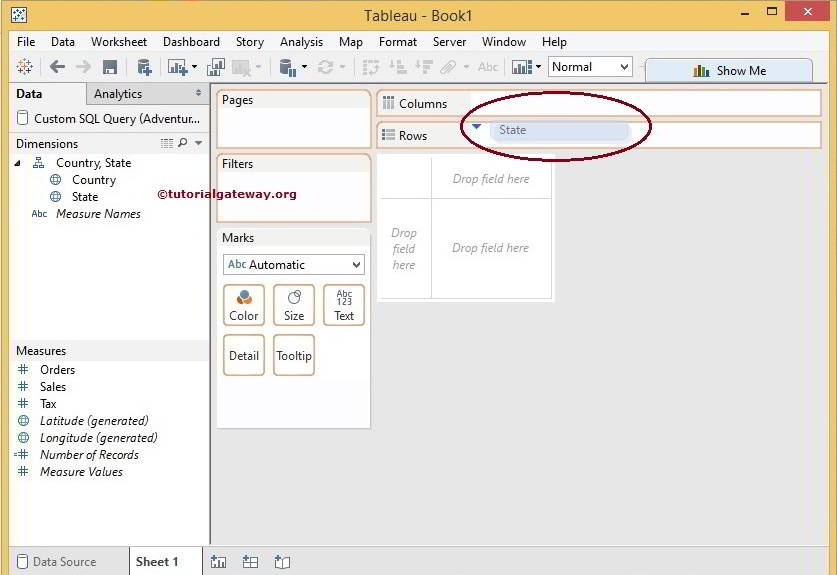
一旦我们放置了 State 列和 Sales 度量值,报表区域就会显示表格报表,如下所示。
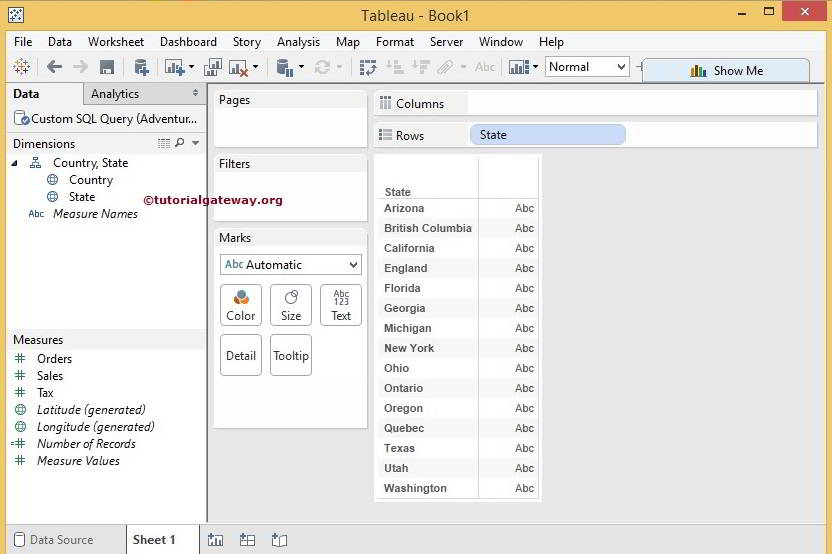
将度量值放置在 Tableau 报表中
接下来,我们需要添加度量或数字值进行分析,可以通过两种方式进行:
选项 1:将 Sales 度量从度量区域拖到标记区域中的文本区域。从下面的屏幕截图中可以看到,文本区域已高亮显示。
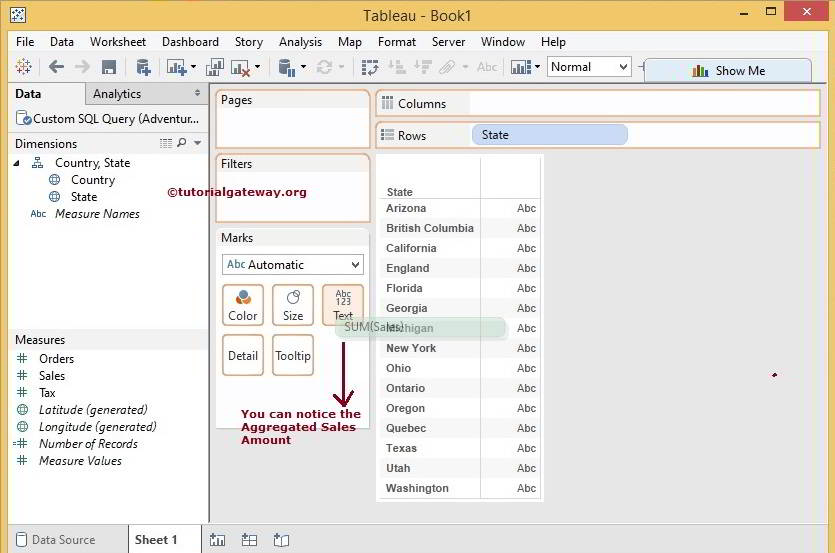
选项 2:将 Sales 度量从度量区域拖到 Tableau 报表区域。从下面的屏幕截图中可以看到,Abc 行字段边框以纯黑色突出显示并显示“显示我”文本。选择其中任何一个选项。
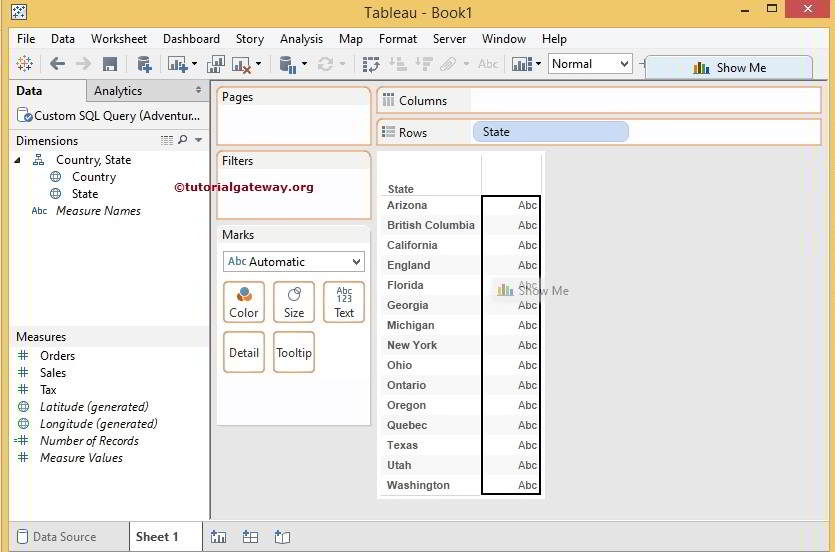
一旦我们放置了 State 列和 Sales 度量值,报表区域就会显示表格报表,如下所示。
Tableau 报表中的显示我
观察右上角。有一个“显示我”按钮,这是 Tableau 中最重要和最有用的功能。或者,“显示我”按钮使开发人员的生活更轻松。我们将在接下来的文章中进一步探讨,但现在请单击该按钮。
单击“显示我”按钮后,将显示可用图表的下拉窗口。虽然有很多图表,但只有少数是活动的,其余的都显示为灰色,因为 Desktop 会分析我们的表格报表并显示可能性。为了演示,我们选择数据条,如下所示。更多图表 >>点击此处。
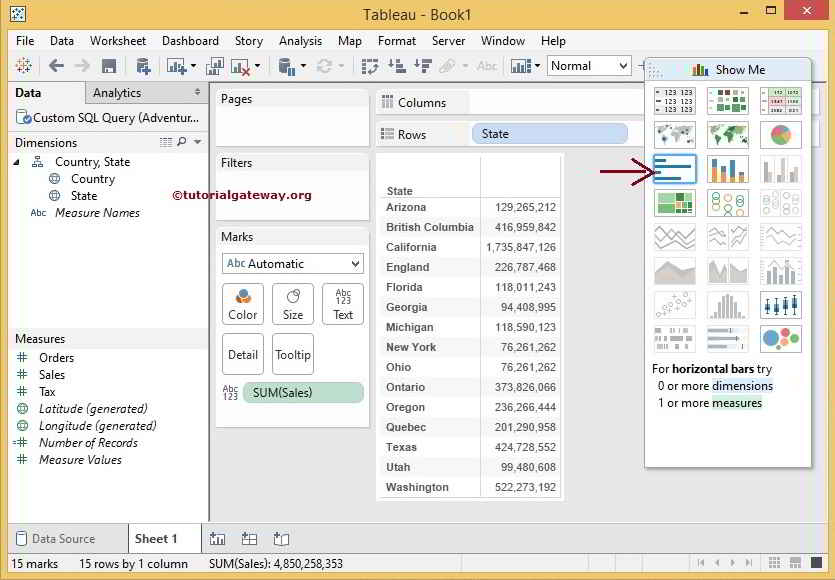
一旦我们选择,我们的 Tableau 表格报表将自动转换为数据条,如下所示。
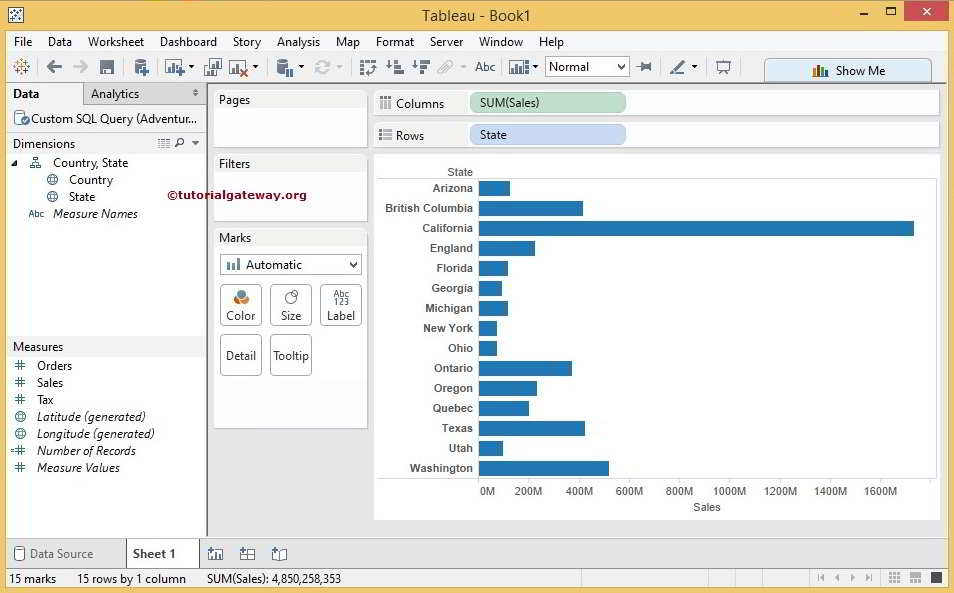
评论已关闭。